Toujours autant utilisé en entreprise, malgré les décennies qui défilent, le logiciel Word, iconique interface de la Suite Office, vous propose d’innombrables possibilités pour évoluer rapidement dans votre travail. Avec notre organisme Quality Training, nous vous proposons de nouvelles perspectives pour découvrir celles-ci, à travers une formation qualifiante. Vous allez, par exemple, pouvoir découvrir comment traduire votre document via les fonctionnalités de Word !
Traduire vos contenus grâce à la suite Office 365
Comme sur l’ensemble des applications disponibles dans la Suite Microsoft Office, un service en ligne est spécialement dédié à la traduction de vos contenus. Il s’agit de Microsoft Translator qui va vous permettre de traduire en seulement quelques clics un contenu sélectionné ou encore de créer une copie traduite de votre document actuel. Pour traduire simplement une partie de votre contenu, nous vous invitons à sélectionner le texte souhaité et à vous rendre sur l’onglet Révision de votre menu. Sous la section Traduire, vous allez pouvoir choisir entre deux possibilités : traduire la sélection – ce qui nous intéresse ici – ou traduire le document.
Comment traduire un document Word complet ?
Comme nous avons pu le voir plus haut, l’onglet Révision et surtout la partie Traduire de votre document Word vont vous permettre de générer une copie de votre document dans une autre langue, obtenant ainsi une traduction de l’intégralité de votre fichier texte. Ainsi, nous vous invitons à choisir Traduire le document, option à sélectionner juste en-dessous de la partie Traduire. Un nouveau volet va donc s’ouvrir, vous invitant à choisir – parmi une liste déroulante – la langue dans laquelle vous allez pouvoir traduire votre document complet. La sélection reste assez complète et une fois votre choix fait, votre document va apparaître en seulement quelques minutes totalement traduit. À savoir, vous pouvez également traduire un document PDF en exportant celui-ci sur Word, et en effectuant les mêmes commandes.
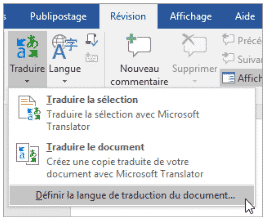
Comment traduire une section de texte ?
Revenons sur la possibilité de traduire seulement une partie de votre texte. En effet, il peut arriver, dans votre environnement professionnel, que vous ayez comme mission de traduire une petite partie d’un long document en anglais ou dans une autre langue. Pour cela, l’interface Microsoft Word met à votre disposition toutes les fonctionnalités nécessaires. Comme nous avons pu le voir plus haut, il est possible d’avoir recours à cette option via le menu principal du logiciel. Mais pas seulement. En effet, après avoir sélectionné le texte que vous souhaitez traduire, vous pouvez également effectuer un simple clic droit pour retrouver l’option Traduire dans le champ des possibilités. Le panneau de traduction va ensuite s’ouvrir afin de vous permettre d’ajuster votre demande. Le robot va tout d’abord reconnaître la langue de votre document avant de vous faire choisir la langue souhaitée pour la traduction du passage sélectionné par vos soins. Vous n’aurez plus qu’à insérer ou coller le nouveau texte traduit.
Traduire des mots précis à l’aide du dictionnaire Word
Autre cas particulier dans votre travail de traduction sur Microsoft Word ? La traduction de mots précis en se servant d’un dictionnaire bilingue. Pour cela, c’est très simple. Comme nous l’avons vu précédemment, lorsque vous allez traduire un passage sélectionné de votre document, un panneau de traduction va s’ouvrir affichant votre texte dans votre langue d’origine et celle que vous souhaitez pour votre traduction. Mais ce n’est pas tout. Tout en bas de ce panneau, vous allez pouvoir trouver une sorte de dictionnaire affichant toutes les traductions possibles de votre mot situé sur le pointeur de votre souris. Ainsi, vous allez pouvoir choisir la traduction la plus cohérente.
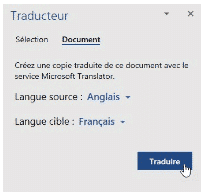
Spécialiste de la formation depuis 2008, notre organisme Quality Training accompagne au quotidien les entreprises de toute taille. En effet, que vous soyez cadre dirigeant ou salarié, nous vous offrons la possibilité d’acquérir de nouvelles compétences via les logiciels les plus utilisés sur le marché. Vous souhaitez tout savoir sur les logiciels de la Suite Office et leurs nombreuses fonctionnalités ? N’hésitez pas à opter pour une formation Office 365 à nos côtés !



